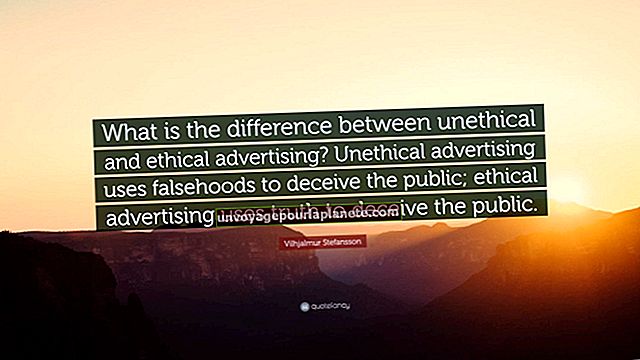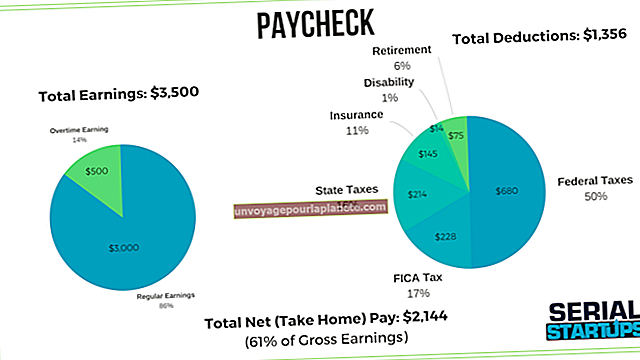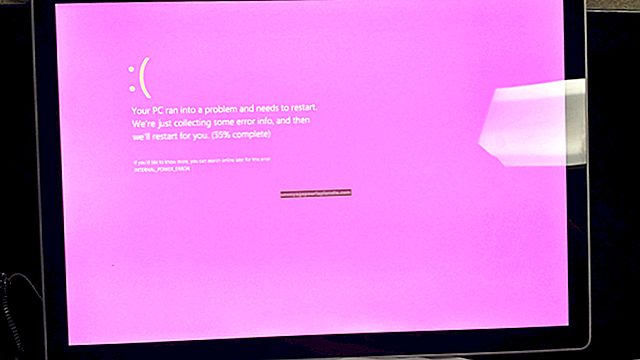మీ ప్రింటర్ ఉద్యోగాన్ని తొలగించనప్పుడు ఏమి చేయాలి?
కొన్నిసార్లు మీరు ప్రింటర్కు ఫైల్ను పంపడంలో పొరపాటు చేస్తారు. బహుశా మీరు తప్పు ప్రింటర్కు పత్రాన్ని పంపారు, బహుశా మీరు ఫైల్ యొక్క తప్పు సంస్కరణను ముద్రించారు లేదా మీరు 500 పేజీల నివేదికను వేగవంతమైన ఫైర్ లేజర్జెట్కు పంపారు మరియు మీరు దాన్ని ఎప్పుడూ ముద్రించాలని అనుకోలేదు. మీరు మీ వ్యాపార సాంకేతిక వ్యక్తిని పొందడానికి వెళ్ళవచ్చు, కానీ మీరు తీసుకునే ప్రతి సెకను సిరా మరియు కాగితం వృధా అవుతుంది. వ్యర్థాలను తగ్గించడానికి ప్రింటింగ్ ముగించే ముందు ఉద్యోగాన్ని తొలగించండి. అది పని చేయకపోతే, మీరు కొన్ని విషయాలు ప్రయత్నించాలి.
కంప్యూటర్ నుండి ఉద్యోగాన్ని తొలగించండి
మీ ప్రింటింగ్ లోపాన్ని పరిష్కరించడానికి మొదటి దశ ఉద్యోగాన్ని తొలగించడం. కొన్ని ప్రింటర్లు ప్రింటర్లోని బటన్ను ఉపయోగించి ప్రస్తుత ఉద్యోగాన్ని తొలగించడానికి మిమ్మల్ని అనుమతిస్తాయి. ఇది పని చేయకపోతే, మీ కంప్యూటర్కు తిరిగి వెళ్లి ముద్రణ క్యూను యాక్సెస్ చేయండి. విండోస్ "స్టార్ట్" బటన్ క్లిక్ చేసి "కంట్రోల్ పానెల్" క్లిక్ చేయండి. "హార్డ్వేర్ మరియు సౌండ్" క్లిక్ చేసి, "ప్రింటర్స్" క్లిక్ చేయండి. ఇన్స్టాల్ చేసిన వాటి జాబితాలో మీ ప్రింటర్ను కనుగొని దాన్ని డబుల్ క్లిక్ చేయండి. ముద్రణ క్యూ నుండి ఉద్యోగాన్ని కుడి క్లిక్ చేసి, "రద్దు చేయి" ఎంచుకోండి.
స్పూలర్ సేవను పున art ప్రారంభించండి
ప్రింట్ స్పూలర్ అనేది ప్రింట్ ఉద్యోగాలను నిల్వ చేసి, వాటిని ప్రింటర్కు పంపుతుంది మరియు ప్రింట్ క్యూలో అంటుకునే ఉద్యోగాలకు అత్యంత సాధారణ కారణం. దీన్ని పున art ప్రారంభించడానికి మీరు నిర్వాహకుడిగా లాగిన్ అవ్వాలి. విండోస్ "స్టార్ట్" బటన్ క్లిక్ చేసి, "కంప్యూటర్" పై కుడి క్లిక్ చేయండి. కంప్యూటర్ మేనేజ్మెంట్ కన్సోల్ యొక్క ఎడమ పేన్ నుండి "నిర్వహించు" క్లిక్ చేసి, సేవల జాబితాలో "ప్రింట్ స్పూలర్" ను కనుగొనండి. సేవపై డబుల్ క్లిక్ చేసి, "ఆపు" క్లిక్ చేయండి. స్పూలర్ ఆగినప్పుడు బటన్లు బూడిద రంగులోకి మారుతాయి. బటన్ సాధారణ స్థితికి వచ్చినప్పుడు "ప్రారంభించు" క్లిక్ చేయండి.
మీరు కమాండ్ లైన్ ద్వారా స్పూలర్ను కూడా పున art ప్రారంభించవచ్చు. విండోస్ "స్టార్ట్" బటన్ క్లిక్ చేసి, సెర్చ్ ఫీల్డ్లో "cmd" అని టైప్ చేసి, కమాండ్ లైన్ ఇంటర్ఫేస్ను తెరవడానికి "ఎంటర్" క్లిక్ చేయండి. సేవను ఆపడానికి "నెట్ స్టాప్ స్పూలర్" అని టైప్ చేయండి. విజయ ప్రాంప్ట్ కోసం వేచి ఉండి, ఆపై "నెట్ స్టార్ట్ స్పూలర్" అని టైప్ చేయండి. సేవ పున ar ప్రారంభించినప్పుడు అది ఏదైనా ఇరుక్కున్న ఉద్యోగాల ముద్రణ క్యూను ఫ్లష్ చేయాలి.
ప్రింటర్ను పున art ప్రారంభించండి
మీ ప్రింట్ స్పూలర్ ఇకపై మీ ప్రింటర్కు ఉద్యోగాన్ని పంపడానికి ప్రయత్నించనప్పటికీ, మీరు దాన్ని ఇంకా ముద్రించడాన్ని కనుగొనవచ్చు. కొన్ని ప్రింటర్లు క్రియాశీల ఉద్యోగాలను నిల్వ చేయడానికి కాష్ కలిగి ఉంటాయి మరియు కాష్ అయిపోయే వరకు మీ ప్రింటర్ దాని నుండి ముద్రించవచ్చు. దీనికి అంతరాయం కలిగించడానికి, ప్రింటర్ను ఆపివేయండి. శక్తి ఆపివేయబడినప్పుడు కాష్ క్లియర్ అవుతుంది, కాబట్టి ఇది మీ పనిని తిరిగి ప్రారంభించినప్పుడు మళ్ళీ ముద్రించడం ప్రారంభించకూడదు.
డ్రైవర్లను నవీకరించండి
ఈ సమస్య మళ్లీ జరగకుండా నిరోధించడానికి, మీ కంప్యూటర్లో మీరు ఇటీవల ప్రింటర్ డ్రైవర్లను ఇన్స్టాల్ చేశారని నిర్ధారించుకోండి. డ్రైవర్ను నవీకరించడానికి, విండోస్ "స్టార్ట్" బటన్ను క్లిక్ చేసి, శోధన ఫీల్డ్లో "devmgmt.msc" అని టైప్ చేసి "ఎంటర్" నొక్కండి. పరికర నిర్వాహికిలో "ప్రింటర్లు" పై రెండుసార్లు క్లిక్ చేసి, మీ ప్రింటర్పై కుడి క్లిక్ చేయండి. "డ్రైవర్ సాఫ్ట్వేర్ను నవీకరించు" క్లిక్ చేయండి. "నవీకరించబడిన డ్రైవర్ సాఫ్ట్వేర్ కోసం స్వయంచాలకంగా శోధించండి" క్లిక్ చేసి, విండోస్ తనిఖీ చేసేటప్పుడు వేచి ఉండండి మరియు ఏదైనా నవీకరించబడిన డ్రైవర్లను ఇన్స్టాల్ చేస్తుంది. విండోస్ ఏమీ కనుగొనలేకపోతే, అక్కడ కొత్త డ్రైవర్ల కోసం తనిఖీ చేయడానికి మీరు మీ ప్రింటర్ తయారీదారుల మద్దతు సైట్ను సందర్శించవచ్చు.